Aufruf der Maske:
Lager - Ware umlagern
Firmenparameter:
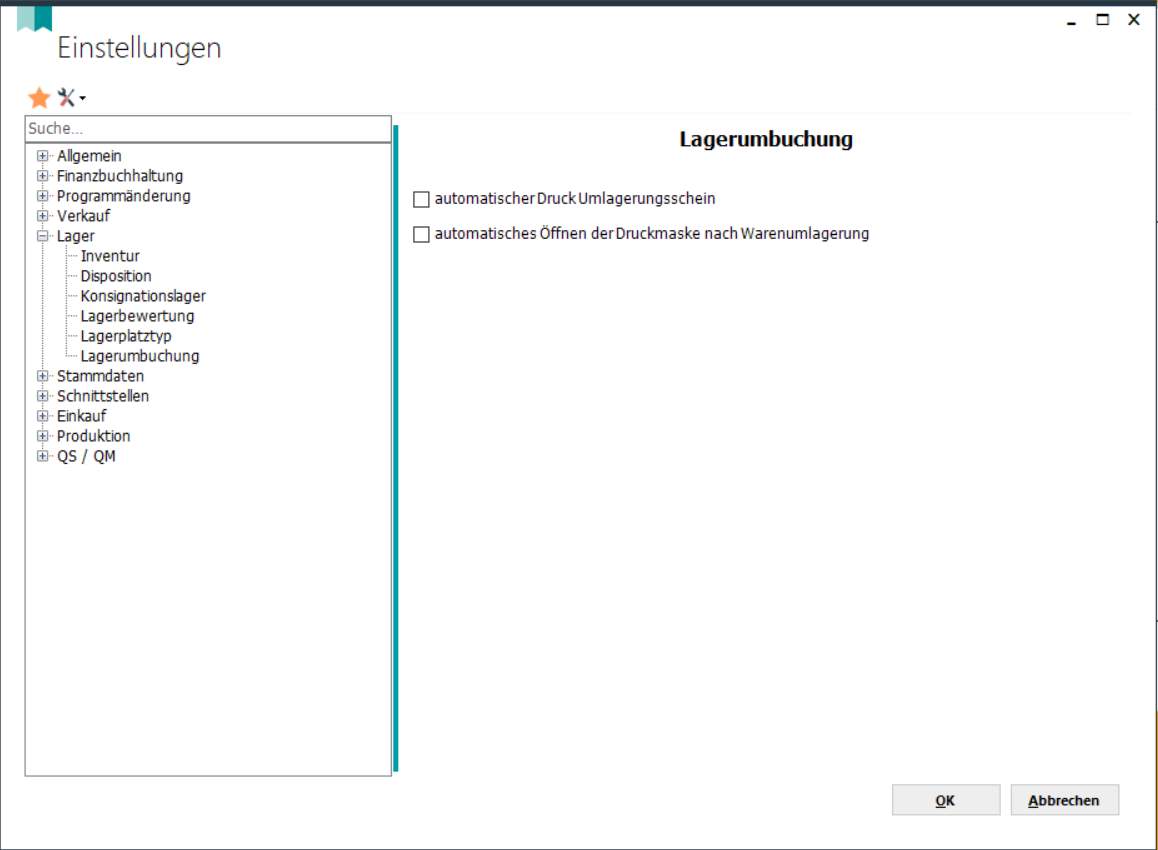
Beim Umlagern von Ware wird der Nummernkreis UMBUCHJOB hochgezählt. Damit kann in der Druckmaske von/bis Umbuchungsnummer selektiert werden.
Ist der Parameter "Lager / Lagerumbuchung / automatisches Öffnen der Druckmaske nach Warenumlagerung" gesetzt, öffnet sich nach einer Warenumlagerung die mit der aktuellen Umlagerungsnummer vorbelegte Druckmaske.
Nummernkreis:
BUCHUNGSJB
Vorgehensweise/Ablauf:
Hinweise zur Menübedienung bzw. zu den Funktionstasten lesen Sie bitte unter diesen Online-Themen nach.
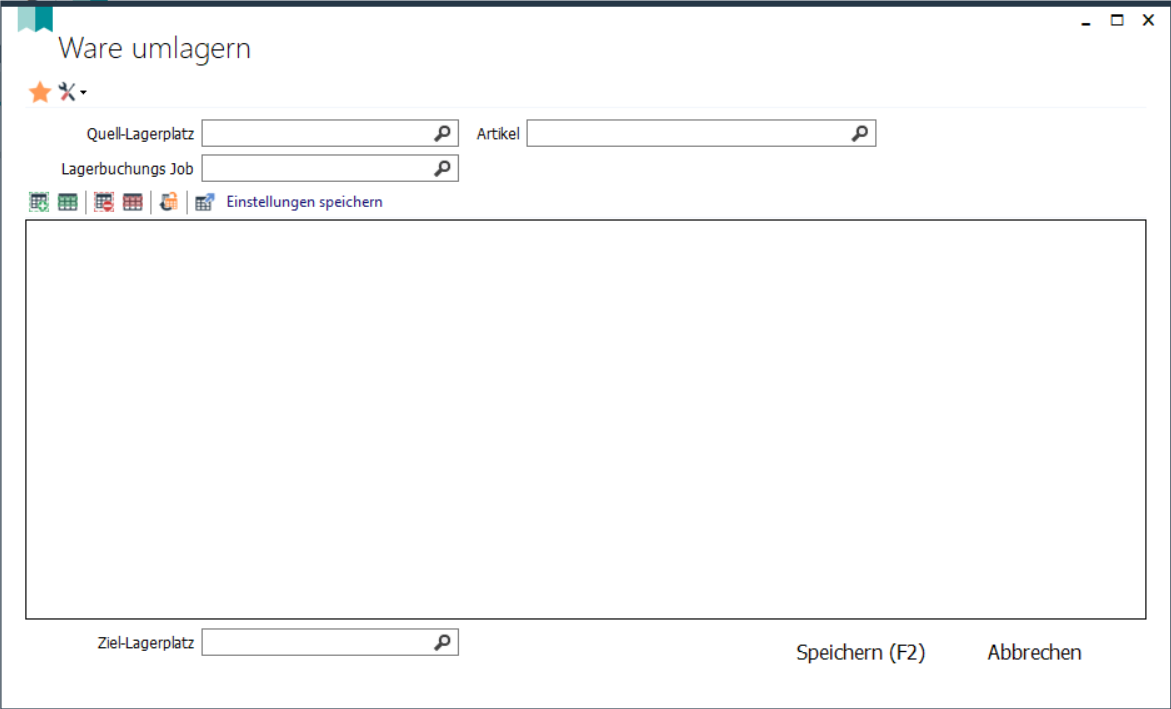
Über diese Maske können Sie Ware von einem Lagerplatz auf einen anderen umlagern. Bereitgestellte Ware kann nicht umgelagert werden.
Geben Sie den aktuellen Lagerplatz an und/oder die Artikelnummer, wählen Sie dann bei den tabellarisch angezeigten Datensätzen den oder die entschprechenden Daten aus und tragen unten noch den Ziel-Lagerplatz ein.
Es können nur Ziel-Lagerplätze ausgewählt werden, deren Lagerplatzart für manuelle Buchungen zugelassen ist.
Pro Umlagerung wird eine Umlagerungsnummer (Lagerbuchungs Job) vergeben. Werden mehere Artikel umgebucht gilt dies ebenfalls als ein Lagerumbuchungsobjekt mit einer Umlagerungsnummer.
Über Speichern oder <F2> wird die Ware umgebucht auf den neuen Lagerplatz.
Beim Speichern einer Warenumlagerung wird ein Umlagerungsschein gespeichert. Dieser Umlagerungsschein wird bei gesetztem Parameter "Lager->Lagerumbuchung->automatischer Druck Umlagerungsschein" automatisch ausgedruckt.
Die historischen Umlagerungsscheine können über die Maske "Warenumlagerung Logbuch Druck" gedruckt werden.
Beim Umlagern von Ware ist es ab der Version 2.7 von Majesty möglich, den Bestand eines Artikels im Stapel auf mehrere Lagerplätze umzubuchen.
Wählen Sie den Quell-Lagerplatz aus und markieren Sie im Anschluss die Artikel in der Tabelle, die Sie umlagern möchten. In die Tabelle müssen Sie sich hierfür das Feld "Verteilen" einfügen. Es öffnet sich eine neue MAske:
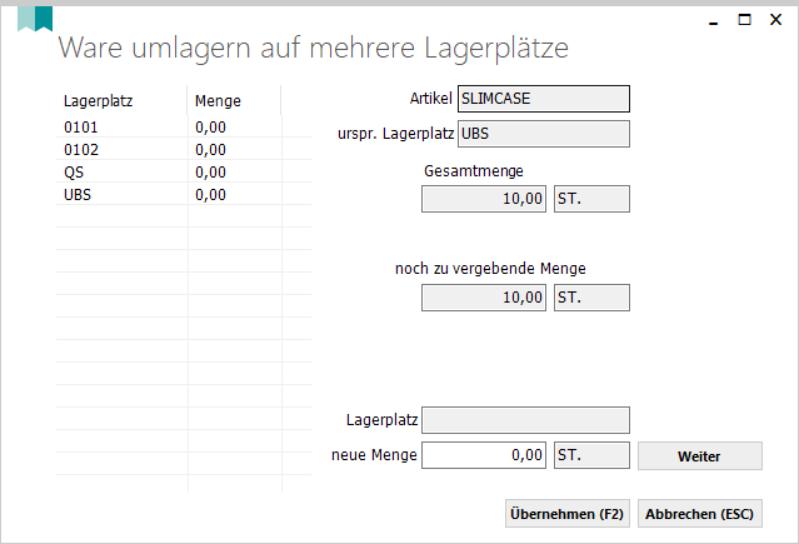
Hier können Sie die Verteilung auf verschiedene Lagerplätze starten.
Wählen Sie links oben den neuen Lagerplatz aus und geben Sie unten im Feld "neue Menge" die umzulagernde Menge ein. Dies können Sie nacheinander für mehrere Lagerplätze durchführen.
Besonderheiten:
In der Lagerumbuchungs-Maske wurde ein neuer Button eingeführt: "Verwerfen". Über diesen Button können alle Änderungen rückgängig gemacht werden, die noch nicht gespeichert sind. Der Unterschied zu "Automatisch Rückbuchen" ist, dass bereits gespeicherte Umbuchungen/Bereitstellungen mit "Verwerfen" erhalten bleiben, mit "Automatisch Rückbuchen" jedoch zurückgebucht werden.
Es werden alle Lagerplätze angezeigt, welche die Berechtigungen haben. Es ist möglich Restbestände von teilumgebuchten Chargen umzubuchen.
Links: Manuelle Lagerbuchung,
03/2023